Plug-ins de EQ
Plug-ins de EQ
GEQ-30
Estos son ecualizadores gráficos. GEQ-30 tiene 30 bandas de frecuencias disponibles.
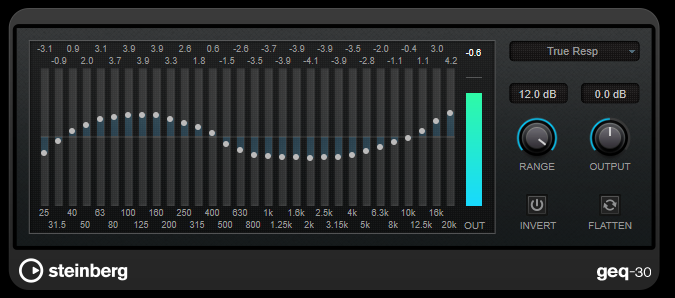
Cada banda puede atenuarse o realzarse hasta 12 dB, permitiéndole un control preciso de la respuesta de frecuencia. Además, están disponibles varios modos predefinidos que pueden añadir color al sonido de GEQ-30.
Puede dibujar curvas de respuesta en el visor principal haciendo clic y arrastrando con el ratón. Tiene que hacer clic en uno de los deslizadores antes de arrastrar sobre el visor.
En la parte inferior de la ventana se muestran las bandas de frecuencias en Hz de forma individual. En la parte superior de la ventana del visor, se muestra la cantidad de atenuación/realce en dB.
- RANGE
-
Le permite ajustar el grado en que una curva cortará o realzará la señal.
- OUTPUT
-
Establece la ganancia global del ecualizador.
- INVERT
-
Invierte la curva de respuesta actual.
- FLATTEN
-
Reinicializa todas las bandas de frecuencias a 0 dB.
Modos de EQ
El menú emergente de Modo en la esquina superior derecha le permite seleccionar un modo de EQ, lo que añade color o carácter a la salida ecualizada de varias formas.
- True Response
-
Aplica filtros en serie con una respuesta de frecuencia precisa.
- Digital Standard
-
En este modo, la resonancia de la última banda depende de la frecuencia de muestreo.
- Classic
-
Aplica una estructura de filtro paralela en la que la respuesta no sigue con precisión los valores de ganancia.
- VariableQ
-
Aplica filtros paralelos en sitios en los que la resonancia depende de la cantidad de ganancia.
- ConstQ asym
-
Aplica filtros paralelos en sitios en los que la resonancia aumenta al subir la ganancia y viceversa.
- ConstQ sym
-
Aplica filtros paralelos en sitios en los que la resonancia de las primeras y últimas bandas dependen de la frecuencia de muestreo.
- Resonant
-
Aplica filtros en serie en sitios en los que un aumento de ganancia de una banda disminuye la ganancia de bandas adyacentes.
StudioEQ
Studio EQ es un ecualizador estéreo paramétrico de cuatro bandas de alta calidad. Todas las cuatro bandas pueden comportarse completamente como filtros de pico paramétricos. Además, las bandas altas y bajas pueden funcionar como filtros de escalón (tres tipos) o como filtro de corte (paso bajo/paso alto).
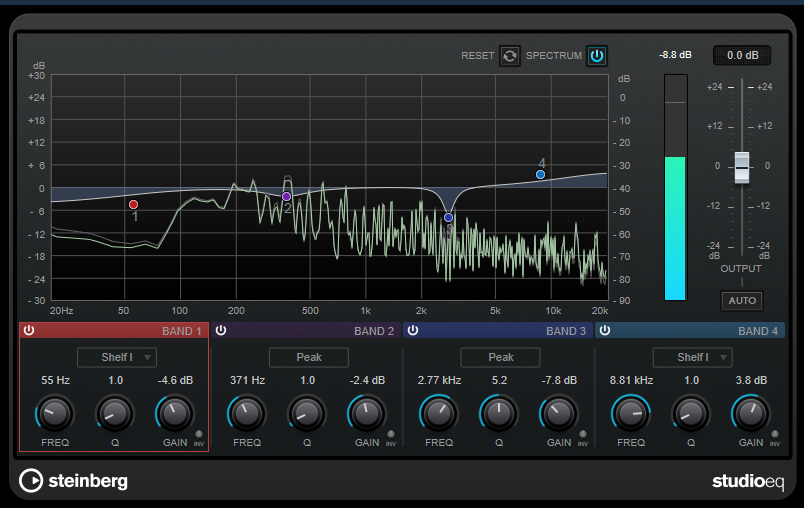
Disposición principal
- RESET
-
Haga clic en este botón mientras mantiene pulsado [Alt/option] para restablecer todos los valores de los parámetros.
- SPECTRUM
-
Muestra el espectro antes y después del filtrado.
- OUTPUT
-
Ajusta el nivel de salida global.
- AUTO GAIN
-
Si este botón está activado, la ganancia se ajusta automáticamente, manteniendo el nivel de salida prácticamente constante sin importar los ajustes de EQ.
Ajustes de bandas

- Activate/Deactivate Band
-
Activa/Desactiva la banda correspondiente.
| Si una banda está desactivada, todavía puede modificar sus parámetros. |
- FREQ
-
Establece la frecuencia de la banda correspondiente. Puede ajustar la frecuencia bien en Hz o como un valor de nota. Si introduce un valor de nota, la frecuencia cambia automáticamente a Hz. Por ejemplo, un valor de nota de A3 ajusta la frecuencia a 440 Hz. Cuando introduce un valor de nota, también puede introducir un desplazamiento en centésimas. Por ejemplo, introduzca "A5 -23" o "C4 +49". Cuando introduce un valor de nota, también puede introducir un desplazamiento en centésimas. Por ejemplo, introduzca "A5 -23" o "C4 +49".
|
・ Puede ajustar el parámetro [Freq] de una banda en el editor gráfico pulsando el mando correspondiente mientras mantiene pulsado [Alt/option] y mueve el ratón hacia la izquierda y hacia la derecha.
・ Asegúrese de que introduce un espacio entre la nota y el desplazamiento en centésimas. Solo en este caso se tienen en cuenta los desplazamientos en centésimas. |
- INV
-
Invierte el valor de ganancia del filtro. Use este botón para filtrar ruido no deseado. Cuando se busca la frecuencia a omitir, a veces es útil realzarla en primer lugar (ajustando el filtro a ganancia positiva). Una vez que haya encontrado la frecuencia del ruido, puede utilizar el botón [Inv] para anularla.
- Q
-
En los filtros [Peak], este parámetro controla la anchura de la banda. En los filtros [Shelf], añade una caída o un realce, dependiendo del ajuste de ganancia de la banda. En los filtros [Cut], añade una resonancia.
| Puede ajustar el parámetro [Q] de una banda en el editor gráfico pulsando el mando correspondiente mientras mantiene pulsado [Shift] y mueve el ratón hacia arriba y hacia abajo. De forma alternativa, puede poner el cursor sobre el manipulador y girar la rueda del ratón. |
- GAIN
-
Establece la cantidad de atenuación/aumento de la banda correspondiente.
|
・ Puede ajustar el parámetro [Gain] de una banda en el editor gráfico pulsando el mando correspondiente mientras mantiene pulsado [Ctrl]/[command] y mueve el ratón hacia arriba y hacia abajo.
・ Este parámetro no está disponible en los filtros [Cut]. |
- Tipo de filtro
-
Para la banda baja y la banda alta, puede elegir entre tres tipos de filtros de escalón, un filtro de pico (paso banda) y un filtro de corte (paso bajo/paso alto). Si el modo [Cut] está seleccionado, el parámetro [Gain] es fijo.
-
[Shelf I] añade resonancia (en la dirección opuesta de la ganancia) ligeramente por encima de la frecuencia definida.
-
[Shelf II] añade resonancia (en la dirección de la ganancia) en la frecuencia definida.
-
[Shelf III] es una combinación de [Shelf I] y [Shelf II].
-